Oplossing: Age of Wonders: Planetfall blijft crashen op pc
Gemengde Berichten / / August 04, 2021
Advertenties
Deze spannende tactische turn-based strategiespel is de voorganger van AOW: Space. De ontwikkelaar Triumph Studios heeft baanbrekend werk verricht om de verhaallijn boeiend te maken. Maar het ziet er ook een beetje zwak uit, je kunt bijvoorbeeld de relatie in de campagne niet begrijpen. Er zit veel in het verhaal dat spelers aantrekt, maar sommige moderniseringen, updates en veranderde instellingen voegen een zekere mate van complexiteit toe en vertroebelen het water enigszins. Age of Wonders: Planetfall heeft veel hardcore mechanica die de populariteit van het spel soms afzwakken. Het zijn niet alleen gameplay-gerelateerde problemen, maar er zijn ook enkele technische problemen. Onlangs kwamen er veel berichten dat spelers klagen dat de Age of Wonders: Planetfall crasht op pc.
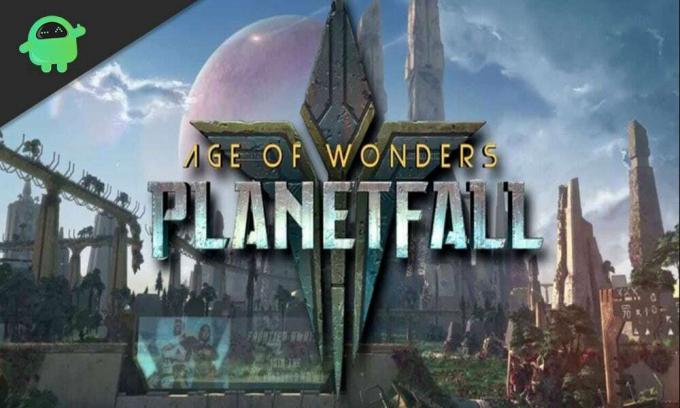
Als een langdurige fan van de oudere games in de AOW-serie, zet dit soort problemen me aan het denken over de toekomst van deze game. Is dit het einde van AOW, of is het nog steeds een fantastisch spel? Als u echter een vastlopend probleem tegenkomt tijdens het spelen van AOW: Planetfall op uw pc, hoeft u zich geen zorgen te maken! Ja, hier is een lijst met oplossingen die u kunt toepassen om deze crash van Planetfall op uw pc te verhelpen. Laten we ze eens bekijken.
Pagina-inhoud
-
Hoe Age of Wonders te repareren: Planetfall blijft crashen op pc
- Oplossing 1: werk uw GPU-stuurprogramma bij
- Oplossing 2: installeer de nieuwste gamepatch
- Oplossing 3: schakel Steam Overlay uit om Planetfall Crashing op pc te verhelpen
- Fix 4: stop overklokken
- Oplossing 5: laat het spel door uw antivirusprogramma lopen
- Eindoordeel over het oplossen van de crash van Planetfall op pc
Hoe Age of Wonders te repareren: Planetfall blijft crashen op pc
Om de Age of Wonders: Planetfall crasht op pc te repareren, moet je de verschillende tijdelijke oplossingen doorlopen die we hieronder moeten beschrijven. Lees dit artikel dus tot het einde zorgvuldig door. Laten we beginnen.
Advertenties
Oplossing 1: werk uw GPU-stuurprogramma bij
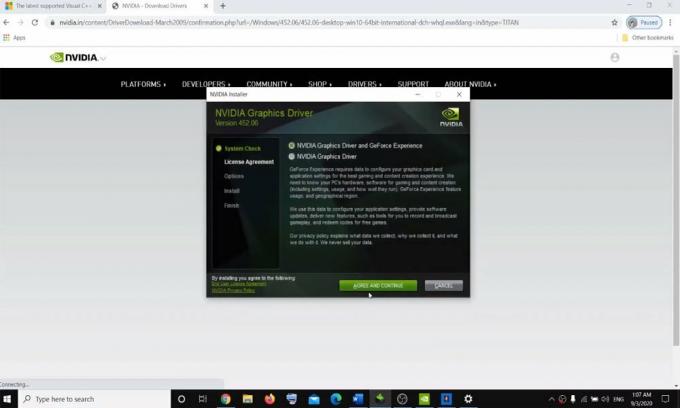
Soms is een beschadigd of oud grafisch stuurprogramma ook de belangrijkste reden waarom grafische problemen problemen met het crashen van games nodig hadden. Zoals we allemaal weten, resulteert een verouderde grafische driver in problemen met stotteren, flikkeren en crashen van games. Daarom raden we je aan om je GPU-stuurprogramma's up-to-date te houden om dergelijke problemen te voorkomen. Degenen die nieuw zijn in de gamewereld, kennen niet eens de voordelen van het updaten van de stuurprogramma's wanneer u uw GPU-stuurprogramma bijwerkt met de nieuwste. Het verbetert de prestaties van uw pc. Desalniettemin ontgrendelt het ook het volledige potentieel van uw grafische kaart, waardoor u buitengewone beelden krijgt tijdens het gamen. Er zijn echter twee methoden om het stuurprogramma van uw grafische kaart bij te werken, zoals:
- Handmatig
- Automatisch (aanbevolen)
Voor handmatig kunt u Apparaatbeheer van de officiële website van uw pc of GPU-fabrikant gebruiken om het GPU-stuurprogramma eenvoudig bij te werken. Aan de andere kant moet u automatisch een applicatie van derden downloaden om dit te doen. Maar we raden nooit aan om een applicatie van derden op uw pc te gebruiken.
Oplossing 2: installeer de nieuwste gamepatch
Regelmatige ontwikkelaars brengen regelmatig de nieuwste patches uit om verschillende bugs en glitches te verhelpen om de algehele spelprestaties te verbeteren. Het is mogelijk dat uw game-crashprobleem optreedt als gevolg van een recente patchupdate die een coderingsfout bevat. In dat geval wordt dit door ontwikkelaars in recente updates opgelost. Dus tot dan moet je wachten. Of kijk online of er een laatste patchupdate beschikbaar is.
Hoewel Steam het automatisch zal detecteren en de nieuwste updates zal installeren wanneer je het spel start, kan het vanwege technische problemen dat niet lukken. In dat geval moet u het zelf doen, en als u een recente update vindt, download en installeer deze dan. Start daarna het spel en controleer of het probleem met het crashen is opgelost of niet. Maar als er geen recente patch-update beschikbaar is, ga dan naar de volgende fix.
Oplossing 3: schakel Steam Overlay uit om Planetfall Crashing op pc te verhelpen
Soms, vanwege Steam Overlay Age of Wonders: Planetfall crasht op pc. U kunt dus proberen de Steam-overlay uit te schakelen en controleren of de AOW: Planetfall crasht op de pc. Als u niet weet hoe u het moet uitschakelen, volgt u de onderstaande stappen:
Advertenties
- Open allereerst de Steam-client en ga naar het BIBLIOTHEEK tabblad. Zoek vervolgens en klik met de rechtermuisknop op de Age of Wonders: Planetfall spel.
- Selecteer daarna Eigendommen.
- Schakel vervolgens het Schakel Steam Overlay in tijdens het gamen.
- Dat is het. Start nu de Planetfall en controleer of het crashprobleem is opgelost of niet.
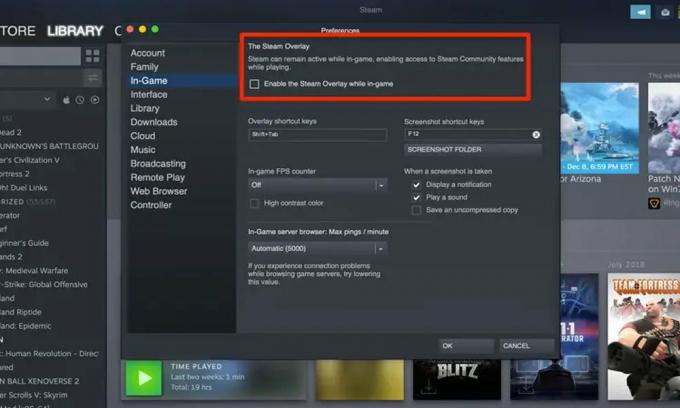
Fix 4: stop overklokken

Niet elke game-ondersteuning is overklokken. Hoewel je het gebruikt, is het mogelijk dat je game crasht op je pc. Veel gamers schakelen over het algemeen overklokken in hun CPU in om de grafische prestaties te verbeteren en zo een betere FPS te ervaren.
Advertenties
Ondanks het verhogen van de prestaties, neemt de kans dat het spel crasht toe. Om de kans op problemen met het vastlopen van games te verkleinen, moet u de CPU opnieuw instellen op de standaardinstellingen. Zodra je het overklokken succesvol hebt uitgeschakeld, start je het spel opnieuw en controleer je of het nog steeds crasht of niet. Als deze oplossing niet voor u werkt, probeer dan de volgende mogelijke oplossing.
Oplossing 5: laat het spel door uw antivirusprogramma lopen
Meestal wordt de software van derden geblokkeerd door antivirusprogramma's omdat deze de gamebestanden als een bedreiging voor uw pc beschouwt, waardoor de AOW: Planetfall op uw pc blijft crashen. In dat geval moet u zowel de gamemap als Steam toevoegen aan uw antivirus-witte lijst. Probeer indien nodig uw antivirussoftware uit te schakelen wanneer u de game speelt.
Zodra je de game met succes hebt toegevoegd aan de witte lijst van je antivirus of de antivirus hebt uitgeschakeld, start je de AoW: Planetfall om te controleren of het blijft crashen op je pc of niet. Stel dat deze methode ook voor jou niet werkt. Probeer verbinding te maken met het ondersteuningsteam voordat u de game opnieuw installeert op uw Windows 10. Meestal lost het opnieuw installeren van de game in de meeste gevallen het crashprobleem op.
Eindoordeel over het oplossen van de crash van Planetfall op pc
Hoewel het een perfect spel is, maakt dit soort fouten het moeilijk voor spelers om bij dit spel te blijven. Maar stel dat u ook last heeft van een probleem tijdens het spelen van de AOW: Planetfall, en het begint te crashen op de pc. In dat geval kunt u eenvoudig vertrouwen op de stappen voor probleemoplossing die we hierboven hebben genoemd om dit op te lossen. Voordat u de game verwijdert, raden we u echter aan deze fixes een keer uit te proberen en te kijken of deze voor u werken.
Hopelijk vind je deze gids nuttig. Helaas, als we iets hebben bespaard met betrekking tot het oplossen van de Age of Wonders: Planetfall crasht steeds op pc-fout, kunt u naar ons verwijzen via onze chatbox. Scrol helemaal naar de onderkant van de pagina om de chatbox te openen. Als u bovendien extra feiten over de gamewereld wilt weten, ga dan naar onze website voor regelmatige updates.



